「子供にスマホを持たせるならiPhoneがいいかな?」
そう思って買ってみたものの――
どんな設定をしておけば安全なのか分からない!
そんなふうに感じているママさんやパパさんは多いはずです。
最近では、小学生のうちからiPhoneを使う家庭も増えています。
でも、設定を何もせずに渡してしまうと危険がいっぱい。
課金トラブル、SNSでの知らない人との接触、長時間利用など、
「うちの子に限って…」はもう通用しない時代です。
安心してください💡
この記事では、子供にiPhoneを持たせる前に“親が必ずやっておくべき安全設定”を
理由・やり方・実例つきでわかりやすく解説します。
さらに、より安心したい家庭向けに「トーンモバイル」という選択肢も紹介。

長男くんが“iPhoneほしい!”言い出したけど、何から設定すればええんやろ…
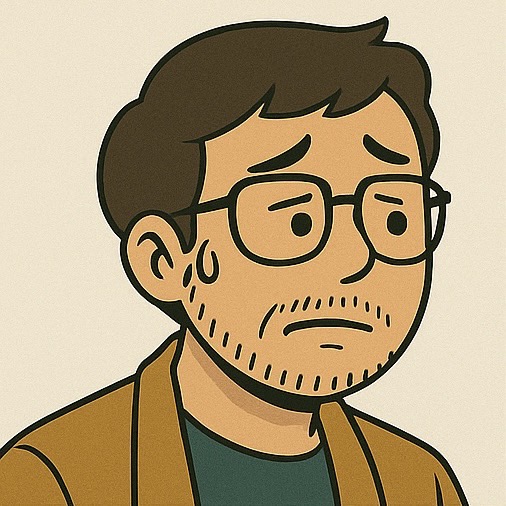
ちゃんと制限しとかんと、変なアプリ入れられたり課金されたりするで!

安心せよ!親が守る設定をすれば、iPhoneは最強の味方になる!
- 子供にiPhoneを渡す前に必ず設定しておくべき12の項目
- 各設定の具体的な手順と理由
- スクリーンタイム・位置情報・課金制限・見守り機能の正しい使い方
- 「トーンモバイル」など安全重視スマホという選択肢も紹介
- 小学生の子供に初めてiPhoneを持たせようとしているママやパパ
- すでにiPhoneを持たせているけど、設定をちゃんとできているか不安な人
- SNS・課金・使いすぎなどのトラブルを未然に防ぎたい人
- 「設定とか苦手だけど、できるだけ安全に使わせたい」って人
読み終わる頃には、あなたのiPhoneが“家族を守るスマホ”に変わります。
今日が一番若い日!
今から一緒に設定していきましょう✨
- iPhoneの安全設定 ①:子供用Apple IDを作る
- iPhoneの安全設定 ②:スクリーンタイム設定で“使いすぎ&課金”を防ぐ
- iPhoneの安全設定 ③:Safari・SNS・アプリの閲覧制限で“トラブルの芽”をつぶす
- iPhoneの安全設定 ④:App Store・課金設定を完全ブロックする方法(2025年最新)
- iPhoneの安全設定 ⑤:子供のiPhoneで安全に支払いをする方法(2025年最新版)
- iPhoneの安全設定 ⑥:アプリごとの使用時間の設定
- iPhoneの安全設定 ⑦:休止時間の設定で強制ロック
- iPhoneの安全設定 ⑧:位置情報と見守り設定で子供の安全を守る
- iPhoneの安全設定 ⑨:メッセージ(iMessage)の安全設定
- iPhoneの安全設定 ⑩:メールはGmailを使おう!安全性と管理のしやすさで選ぶならこれ一択
- iPhoneの安全設定 ⑪:Siriと検索の安全設定で“うっかり検索”を防ごう
- iPhoneの安全設定 ⑫:AirDropの安全設定で「見知らぬ人との接触」を防ごう
- iPhoneをより安心して子供に使わせたいならトーンモバイルがおすすめ!
- 全体まとめ|子供のスマホは「使わせる前のひと手間」が未来の安心につながる
iPhoneの安全設定 ①:子供用Apple IDを作る

iPhoneを安全に使わせる第一歩は、
「親とは別のApple ID(子供専用)」を作ることです。
「親のApple IDを使わせてるけど、別にいいんじゃない?」
──実はこれが一番危険なパターンなんです。
同じApple IDを共有するとダメな理由👇
なぜ子供用Apple IDが必要なのか?
子供専用のApple IDを作って「ファミリー共有」に登録することで、
次のような“親による見守り設定”ができるようになります👇
また、後の「課金防止」「時間制限」「見守り設定」も全部連動します。
| 機能 | 内容 |
|---|---|
| 承認と購入のリクエスト | 子供がアプリをダウンロードすると、親に通知が届き、許可しないとインストールできない |
| スクリーンタイム | 使用時間・アプリ制限・課金制限を管理できる |
| 位置情報共有 | iPhoneの場所をリアルタイムで確認できる |
| コンテンツ制限 | 成人向けサイト・不適切アプリをブロックできる |

“親のIDでええか”って思ってたけど、これ全部一緒に見られるんや!

子供に変な通知行ったらイヤやしな…すぐ作っとこ!
子供用Apple IDの作り方(iPhone操作手順)
【iPhoneの操作手順】
1️⃣ 設定アプリを開く(歯車のマーク)
2️⃣ 画面上部の「Apple ID名」をタップ
3️⃣ 「ファミリー共有」→「メンバーを追加」→「お子様用アカウントを作成」
4️⃣ 子供の生年月日を入力(13歳未満なら自動で“子供用設定”が有効に)
5️⃣ 子供のApple ID用メールアドレス・パスワードを設定
6️⃣ 親のApple IDで認証・同意
- 子供用Apple IDは親の端末から作るのが簡単&安全
- 生年月日は“実際の年齢”を正しく入力(年齢制限が反映される)
⚠️子供用Apple IDの注意点

“ファミリー共有”は、親と子の信頼ネットワークだ!
まずはこの基盤を整えるのだ!
iPhoneの安全設定 ②:スクリーンタイム設定で“使いすぎ&課金”を防ぐ

iPhoneで子供を守る上で、一番大事なのがスクリーンタイムの設定です。
時間制限・コンテンツ制限・課金制御がすべてここから行えます。
なぜスクリーンタイムを設定すべきなのか?
「うちの子、気づいたらYouTube見っぱなし…」
「ゲームを止められなくて夜更かししてる…」
──この悩み、実はスクリーンタイムで全部解決できます。
| 問題 | 設定でできる対策 |
|---|---|
| 長時間の利用 | 利用時間を自動制限(1日1時間など) |
| アプリの使いすぎ | 特定アプリだけ時間を短く設定可能 |
| アプリ内課金 | 「iTunes&App Store購入」を“許可しない”に設定 |
| 不適切サイト閲覧 | 成人向けコンテンツを自動ブロック |

スクリーンタイムって難しそうやけど、実はめっちゃ便利やん!

時間制限も課金ブロックもここ1つで全部できるの助かるわ〜!
スクリーンタイムの設定手順&おすすめ設定
【スクリーンタイムの設定手順】
1️⃣ 設定 → スクリーンタイム → 「スクリーンタイムをオンにする」
2️⃣ 「これは子供のiPhoneです」を選択
3️⃣ パスコード(親しか知らない数字)を設定
4️⃣ 「休止時間」や「App使用時間の制限」を設定
5️⃣ 「コンテンツとプライバシーの制限」をONにして以下を設定👇
| 項目 | 設定内容 | おすすめ設定 |
|---|---|---|
| iTunes&App Storeでの購入 | アプリのインストール・削除・課金を制御 | すべて“許可しない” |
| コンテンツ制限 | 成人向けサイトや暴力表現を制限 | “不適切コンテンツを制限” |
| 位置情報サービス | 見守りのためON | “常に許可” |
| パスコード変更 | 親が知るパスコードのみに制限 | “許可しない” |
この設定が完了すれば、
“使いすぎ”・“課金”・“不適切サイト”のリスクを一気に減らせます。
⚠️ 設定のコツ&注意点

設定は盾になる!だが、抜け道をふさがねば意味がない!”顔認証・パスコード”は親の手で守るのだ!
便利な組み合わせ設定(おすすめパターン)
| 年齢層 | 使用時間 | コンテンツ制限 | 購入制限 | 備考 |
|---|---|---|---|---|
| 小学低学年 | 1時間/日 | 厳しめ | 課金・削除不可 | 親と一緒に使用時間管理 |
| 小学高学年 | 1.5時間/日 | 中程度 | 承認制 | 勉強アプリのみ許可 |
| 中学生 | 2時間/日 | 緩め | 承認制 | SNS・動画利用は時間制限 |
📋 セルフチェックリスト

これ設定しといたら、YouTube見すぎとか心配いらんな!
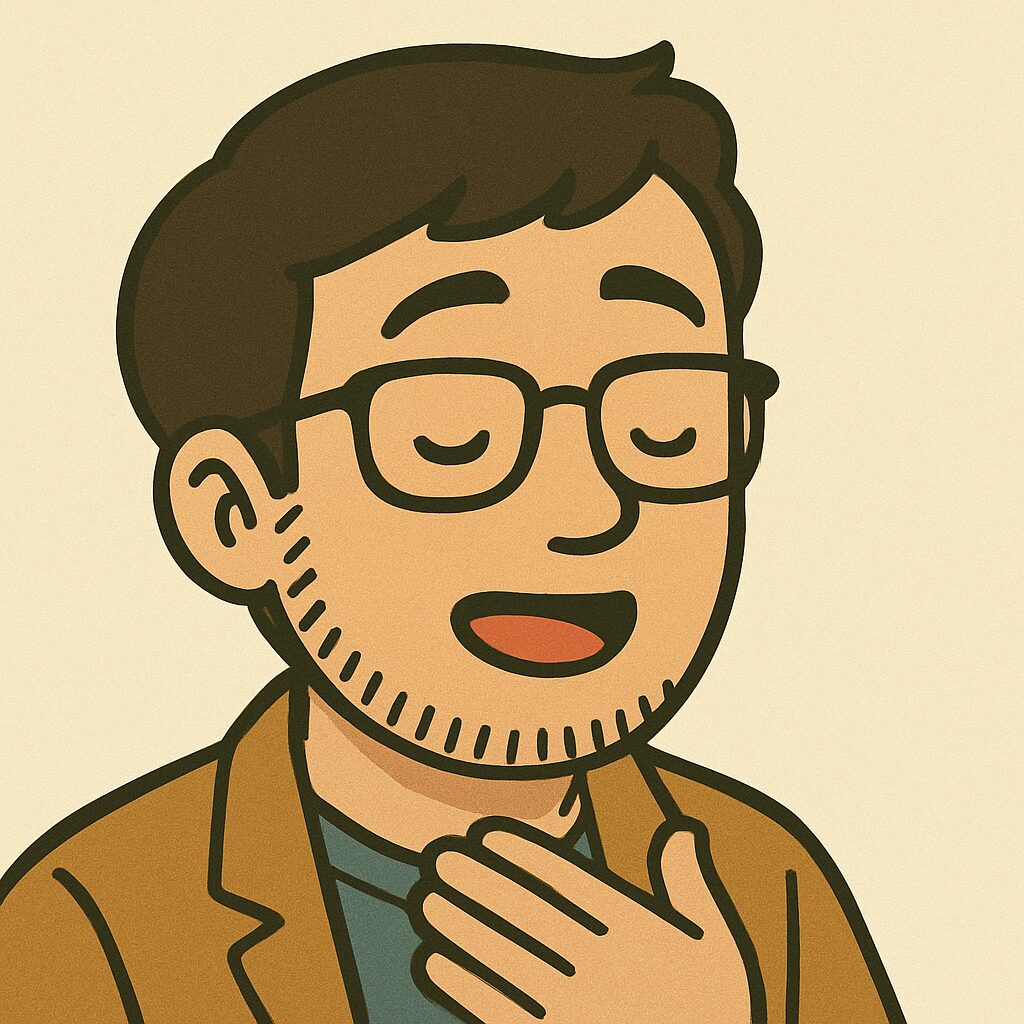
時間も課金も制限できるって、ほんま、親としては神機能やわ!
iPhoneの安全設定 ③:Safari・SNS・アプリの閲覧制限で“トラブルの芽”をつぶす

iPhoneを子供に渡すとき、最も怖いのが“ネットの落とし穴”。
SNSや動画アプリ、知らないWebサイト──そこには誘惑と危険がいっぱい。
でも安心してください。
iOS17以降では、「Webコンテンツ制限」+「センシティブコンテンツから保護」
という“二重ロック”が使えるようになっていて、これを設定すればトラブルの9割は防げます!
2つの主な役割と違い
| 機能 | 目的 | 防げるリスク |
|---|---|---|
| Webコンテンツ制限 | 危険・成人向けサイトにアクセスさせない | 有害サイト、詐欺広告 |
| センシティブコンテンツ保護 | AIが画像やリンクの内容を自動で検知し、表示させない | 露出・暴力・悪質DM |

“外の危険”も“中の危険”も、両方防げるってことやな!
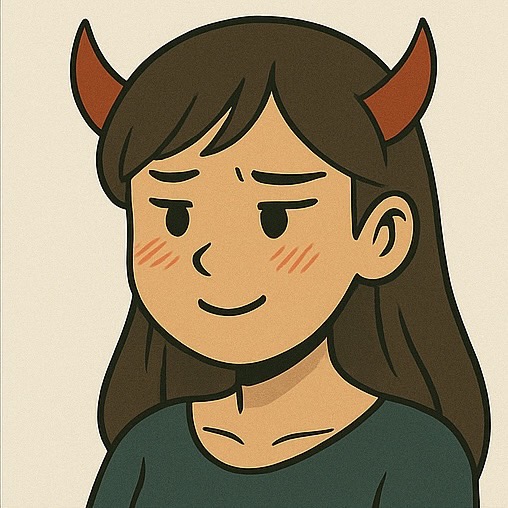
両方から守ってくれるのは安心やわ。
【Webコンテンツ制限で】“危険サイト”をブロック
「Webコンテンツ制限」はSafariなどのブラウザから、危険・成人向けサイトへアクセスできなくする設定。
2025年最新の設定方法を詳しく解説していきます。
✅ 設定は“保護者のiPhone”から!
【Webコンテンツ制限の設定方法】
1️⃣ 保護者のiPhoneで「設定」→「ファミリー共有」
2️⃣ 子供のアカウントを選択
3️⃣ 「スクリーンタイム」→「コンテンツとプライバシーの制限」
4️⃣ 「App Store、メディア、Web、およびゲーム」→「Webコンテンツ」
5️⃣ 「成人向けWebサイトを制限」をON
この設定をする事によって以下の制限がかけられます👇
- Safariやアプリ内Webページが自動フィルタリング
- 子供のiPhoneでは解除や変更が一切できない
| 設定項目 | 内容 | おすすめ設定 |
|---|---|---|
| 成人向けWebサイトを制限 | 有害サイトを自動ブロック | 小〜中学生に◎ |
| 許可されたWebサイトのみ | 指定したサイトだけ閲覧可 | 小学低学年に最適 |
| 制限なし | フルアクセス可 | 高校生以上(非推奨) |
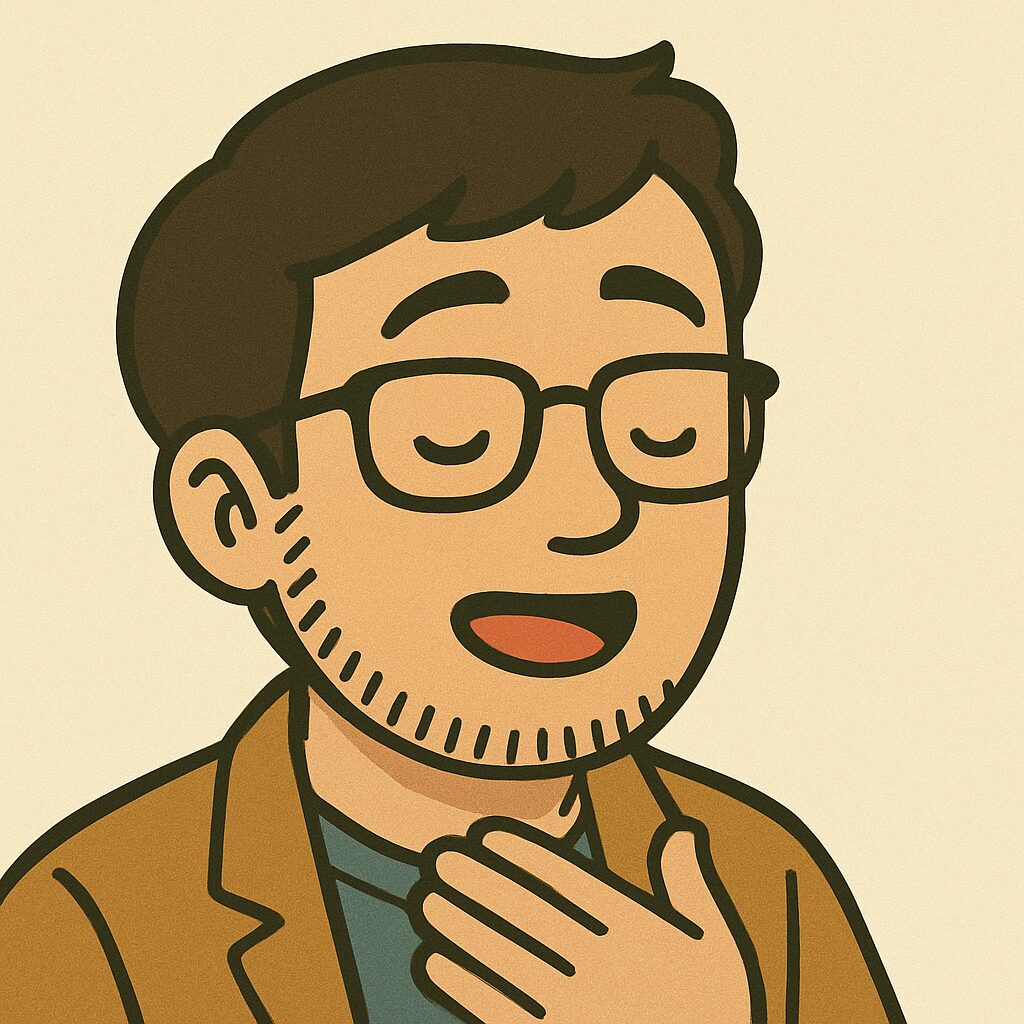
子供が変なサイトにアクセスできひんってのはめっちゃ助かる。

変な事件に巻き込まれるのも防げるしな!
【センシティブコンテンツから保護】で“中の危険”も防御
SNSやメッセージ経由で届く“画像・動画・URLのリンク”。
それらをAIが解析して、露出や暴力的な内容を検出したら自動で警告 or 非表示してくれる機能です。
意図せず送られてきた怪しい画像や動画を「そもそも表示させない」という心強い味方なのです。
詳しい設定方法は以下の通りです👇
✅ 設定手順(こちらも保護者のiPhoneで)
【センシティブなコンテンツから保護の設定方法】
1️⃣ 設定 → ファミリー共有
2️⃣ 子供のアカウントを選択
3️⃣ 「スクリーンタイム」→「コミュニケーションの安全性」
4️⃣ 「コミュニケーションの安全性」をON
| 機能 | 内容 | 初期設定 |
|---|---|---|
| コミュニケーションの安全性 | メッセージ・AirDropでAIが画像を判定 | ON(子供アカウント初期状態) |
| センシティブなコンテンツ保護 | 露出・暴力・不適切画像を自動警告 | ON |
| ファミリー通知 | 子供が警告を無視すると保護者に通知 | ON |

敵の罠は画像や動画にも潜む!AIの技術を駆使し、すべての闇を見抜け!
💡補足:設定は必ず「保護者のスマホ」で
SNS・動画アプリの制限も忘れずに!
Webだけじゃなく、SNSやYouTubeも“課金・依存・個人情報流出”の温床。
アプリ単位で時間や年齢制限を設定しておきましょう👇
| カテゴリ | 制限例 | 理由 |
|---|---|---|
| SNS | 使用禁止/30分制限 | 誹謗中傷・依存防止 |
| エンタメ | 夜間のみ許可 | 睡眠リズム対策 |
| カメラ・写真 | 使用制限 | 個人情報流出 |
⚠️ 注意ポイント

一度設定して終わりではない。定期的な見直しが重要だ!
✅ まとめると|“外”と“中”を守る二重ロックで安全に
| 考えられるリスク | 対応設定 | 効果 |
|---|---|---|
| 有害サイト・詐欺広告 | Webコンテンツ制限 | ◎ 高精度ブロック |
| 不適切画像・動画 | センシティブコンテンツ保護 | ◎ AI自動検知&警告 |
| SNS依存 | App使用制限 | ○ 改善傾向 |
| 個人情報流出 | カメラ・位置情報制限 | ◎ 防止可能 |

これでネットの危険、ほぼ全部防げるやん!

親のスマホで一括管理、これはラクで安心やな〜!
iPhoneの安全設定 ④:App Store・課金設定を完全ブロックする方法(2025年最新)

「気づいたらゲームで課金されてた!」
「App Storeで知らないアプリが買われてた…😱」
──そんな“勝手に課金トラブル”は、設定をちょっと見直すだけでほぼ100%防げるんです。
💡iPhoneの課金は2パターンある
| 種類 | 内容 | 代表的な例 |
|---|---|---|
| App Store課金 | 有料アプリやサブスクの購入 | 学習アプリ・音楽アプリなど |
| アプリ内課金 | 無料アプリ内でのアイテム購入 | ゲームのコイン・ガチャなど |
この2つをまとめて管理できるのが、
「スクリーンタイム」→「コンテンツとプライバシーの制限」→「iTunesおよびApp Storeでの購入」 の設定です📱
✅ 設定手順(保護者のiPhoneから行う)
【アプリ購入に関する設定の手順】
1️⃣ 設定 → ファミリー共有
2️⃣ 子供のアカウントを選択
3️⃣ 「スクリーンタイム」→「コンテンツとプライバシーの制限」をオン
4️⃣ 「iTunesおよびApp Storeでの購入」を開く
5️⃣ 下の表のように設定👇
| 設定項目 | 内容 | 推奨設定 |
|---|---|---|
| アプリのインストール | 新しいアプリの購入を制限 | 許可しない |
| アプリの削除 | 削除→再インストールでの抜け道を防ぐ | 許可しない |
| App内課金 | ゲーム内アイテムなどをブロック | 許可しない |
| パスワード要求 | 購入時にApple ID認証を必須化 | 常に要求 |
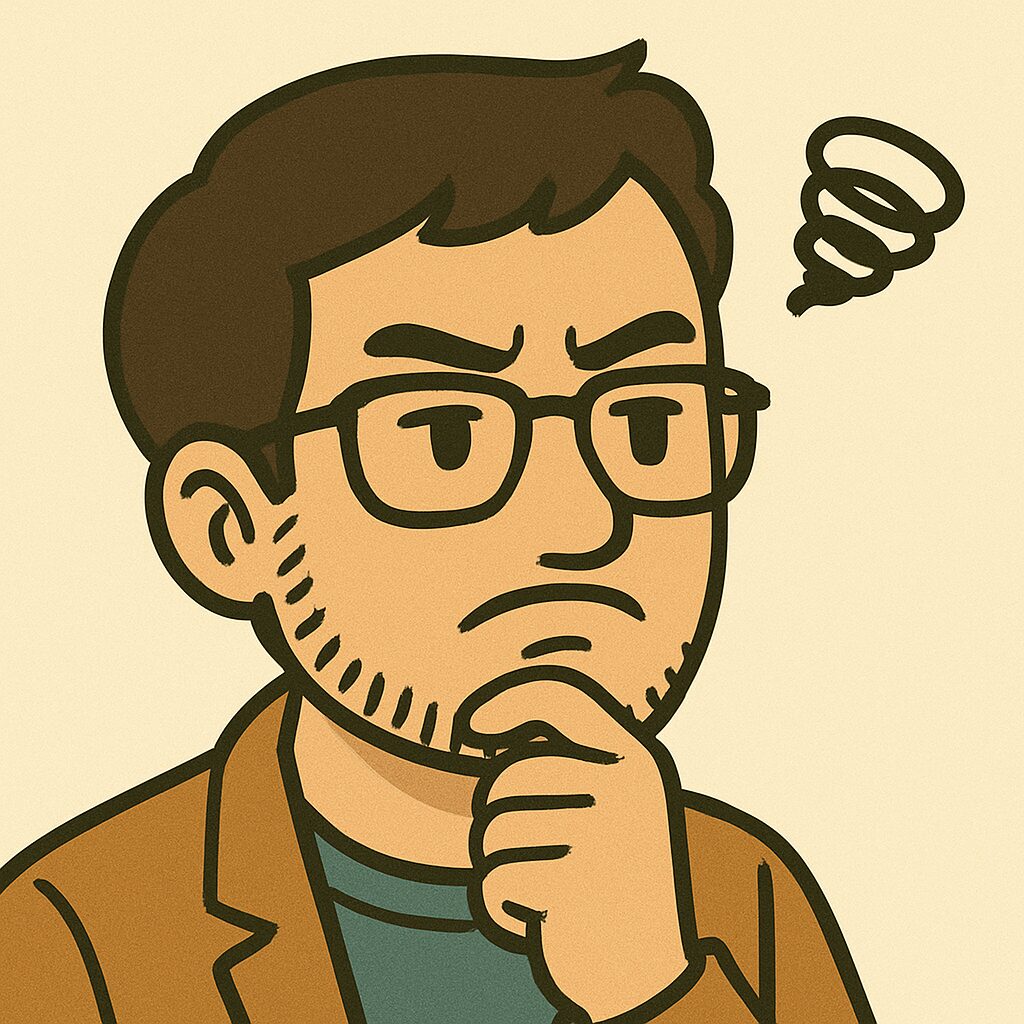
意外とここの設定を見逃してる人多いんちゃうかな?
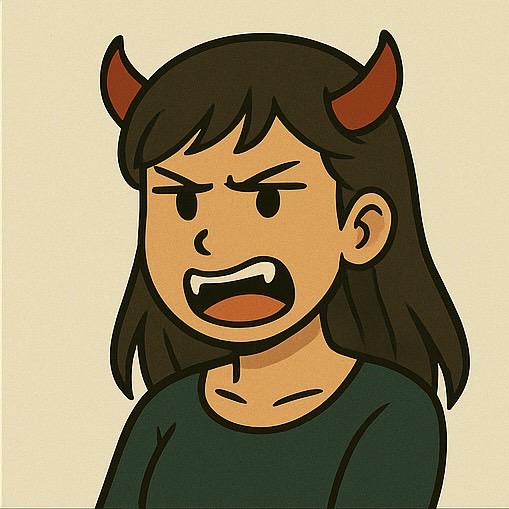
勝手に課金とかされたら怒り倒すで!!
🧩「承認と購入のリクエスト」も必ずオン!
ファミリー共有を使っている場合、
子供がアプリを入れようとすると、保護者に通知が届いて承認が必要になります。
【設定手順】
1️⃣ 設定 → ファミリー共有
2️⃣ 子供の名前を選択
3️⃣ 「承認と購入のリクエスト」をオン
これで、子供は親の許可なしでは課金できない環境になります。

“親の承認なくして課金なし!”それが平和を守る鉄のルールだッ!!
💡補足:親のApple IDにクレカ登録してても大丈夫?
はい、大丈夫です🙆♂️
ただし、以下の条件を満たしていれば、という前提つき👇
| 条件 | 内容 | 安全度 |
|---|---|---|
| 子供専用Apple IDを作成 | ファミリー共有で管理する | ◎ |
| 承認と購入リクエストをオン | 親の承認無しで購入できない | ◎ |
| 子供の端末でApp内課金OFF | スクリーンタイム設定でブロック | ◎ |
| 子供アカウントに支払い方法登録なし | 親のカード情報を共有しない | ◎ |
つまり、子供専用のApple IDを作成して「承認と購入リクエスト」をオンにしていれば、
「親のクレカが登録されてても、親の承認が無ければ子供のiPhoneで購入や課金はできない」ってことです!
ただし⚠️
ファミリー共有をしていない or 同じApple IDでログインしている場合は危険です。
この場合、子供が自由に課金できてしまうので要注意。
iPhoneの安全設定 ⑤:子供のiPhoneで安全に支払いをする方法(2025年最新版)

スクリーンタイムの設定を完璧にしても、
Apple IDに登録している支払い方法が危険なら意味がありません⚠️
特に、クレジットカードやキャリア決済をそのまま残しておくと、
「親の知らないうちに決済される」リスクが残ります。
💡 一番安全なのは「Apple Accountにチャージ」
これは「Apple Accountにチャージ」と呼ばれる、前払い制(プリペイド式)の支払い方法💰
クレジットカードやデビットカードと違って、
チャージした金額を超えて使うことは絶対にできません。
🔸チャージ方法
| 方法 | 説明 |
|---|---|
| ✅ Apple Gift Cardを使う | コンビニや家電量販店などで購入し、子供のApple IDでコードを入力。保護者が金額を決めて渡せる“デジタルお小遣い”に最適。 |
| ✅ 保護者が自分の残高で承認購入 | ファミリー共有の「承認と購入のリクエスト」を使えば、子供が購入申請した際に保護者が承認した分だけ、親のiPhoneから支払われる。 |
| ✖ ファミリー共有での直接チャージは不可 | Appleの仕様上、保護者が子供のApple ID残高に直接入金することはできない。ギフトカード方式で実質的に代替可能。 |

お小遣いの範囲で好きに使わせてあげたい場合はギフトカードってことか。

どのアプリにお金を使うかまで管理したい場合は「承認と購入のリクエスト」って訳やな!

子供の年齢や性格によって、どちらが合ってるか見極めるのだ!
支払い方法ごとの安全度比較(2025年版)
| 支払い方法 | 安全度 | 特徴・注意点 |
|---|---|---|
| Apple Accountにチャージ | ◎ | 使い切り式。最も安全で子供向き。 |
| Apple Pay(チャージ式Suica・PASMO) | ○ | 残高式ならOK。クレカ連携だと危険。 |
| クレジットカード/デビットカード | × | 無制限利用。誤操作でも即課金される。 |
| キャリア決済(ドコモ・au・ソフトバンク等) | △ | 携帯料金と合算。利用制限を入れないと危険。 |
| PayPay/メルペイ等のQR決済 | ○ | 基本は残高式で上限あり。ただし銀行口座連携時は注意。 |
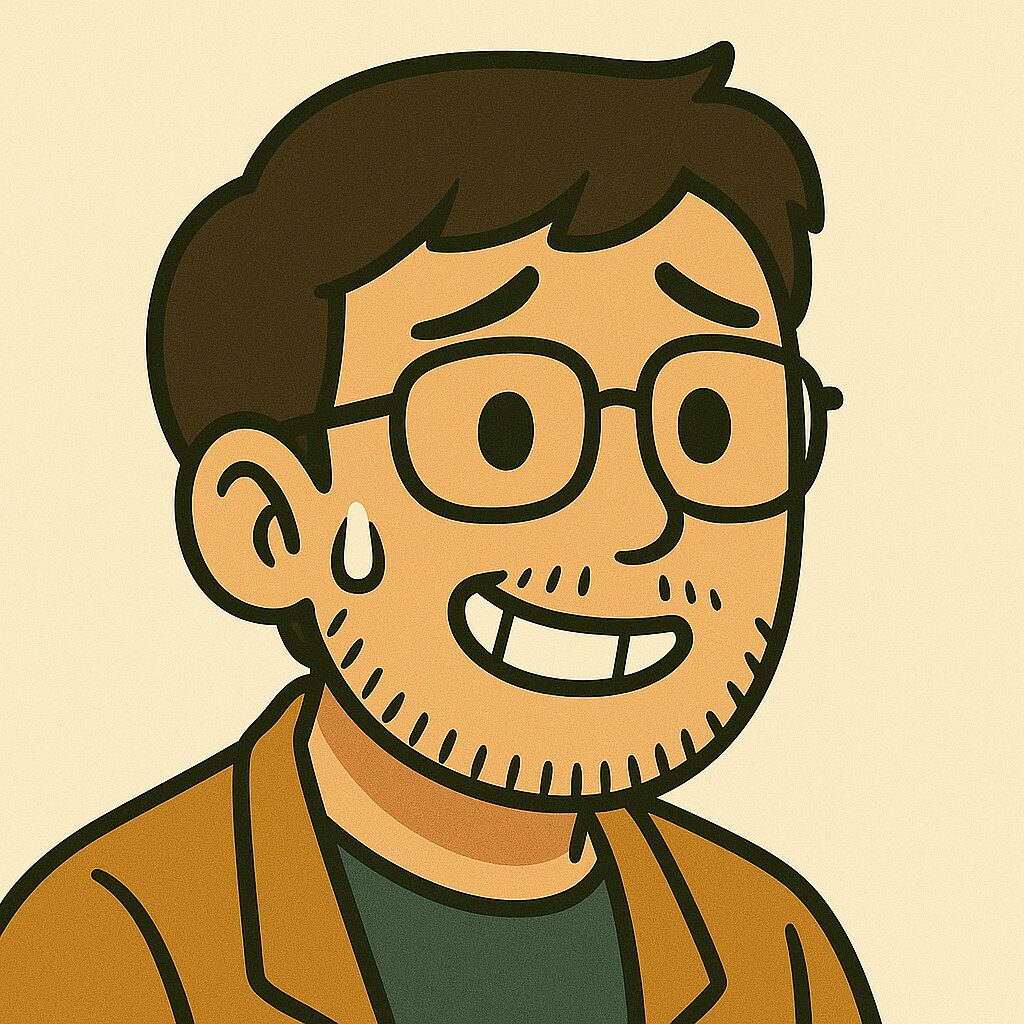
PayPayとかメルペイも残高制ならええけど、口座とつながっとったらアウトやな。

せやな。毎月のお小遣いとしてApple Accountにチャージしたるのがええかも。
iPhoneの安全設定 ⑥:アプリごとの使用時間の設定
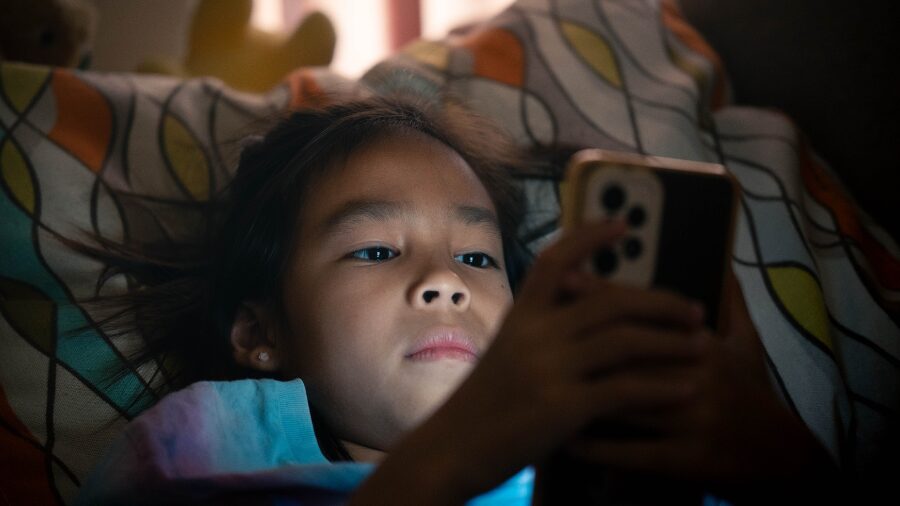
「気づいたら夜までゲームしてた…」
「宿題そっちのけでYouTube…」
──そんな“使いすぎ問題”も、スクリーンタイムの時間制限を設定すれば一発解決💡
⏰ スクリーンタイムで使用時間を制限する
iPhoneには、使いすぎ防止の為に、先ほども少しご紹介した「スクリーンタイム」機能が標準搭載されています。
これを使えば、1日の使用時間・アプリごとの時間・夜間ロックなどを自由に管理できます。
✅ 設定手順(保護者のiPhoneで操作)
【使用時間の設定手順】
1️⃣ 設定 → ファミリー共有
2️⃣ 子供の名前を選択
3️⃣ 「スクリーンタイム」→「アプリ使用時間の制限」
4️⃣ 制限したいアプリカテゴリを選ぶ(例:ゲーム・SNS・動画など)
5️⃣ 使用時間を設定(例:1日1時間)
💡おすすめ設定例
| アプリカテゴリ | 制限時間 | 備考 |
|---|---|---|
| ゲーム | 60分 | 平日は短め、休日は少し緩めに |
| SNS・動画 | 45分 | YouTube・TikTokなど |
| 学習・教育系 | 制限なし | 学習アプリなど |
| その他 | 90分 | 通話・メッセージ含む |

休日は少し長めに使わせてあげてもええかな。
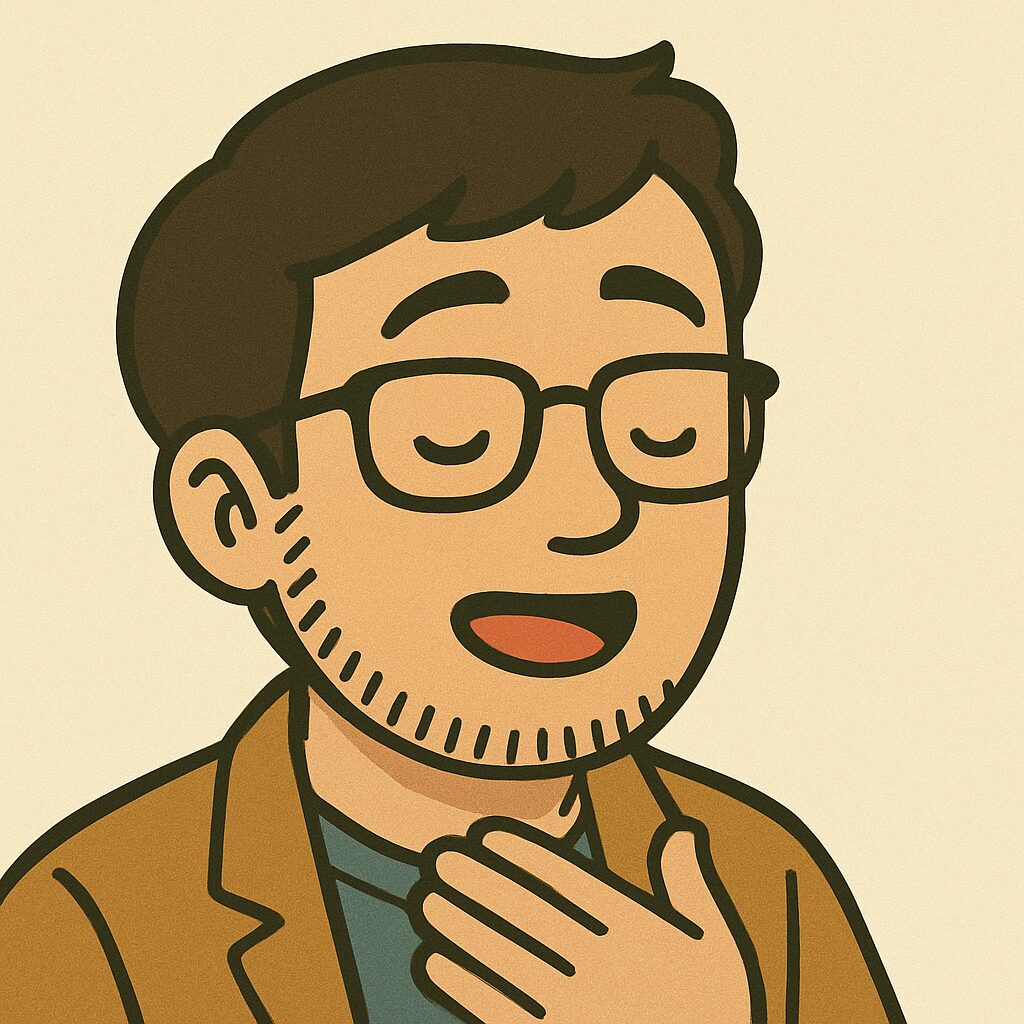
せやな。ガチガチに制限し過ぎるのも良くないしな。
iPhoneの安全設定 ⑦:休止時間の設定で強制ロック

iPhoneには「休止時間」を設定することによって、設定した時間になったら子供のiPhoneを強制的にロックしてしまう。という便利な技があります。(※保護者のiPhoneから設定)
休止時間の設定手順
【休止時間の設定手順】
1️⃣ 保護者のiPhoneで「設定」アプリを開く
2️⃣ 「スクリーンタイム」をタップ
3️⃣ 「ファミリー共有」から子供の名前を選択
4️⃣ 「休止時間」をタップ
5️⃣ スクリーンタイム用パスコードを入力(設定済みの場合)
6️⃣ 「スケジュールをオンにする」を選択
7️⃣ 曜日別 or 毎日スケジュールを設定
8️⃣ 「開始時刻」「終了時刻」を入力(例:21:00〜6:30)
9️⃣ 「休止時間中にブロック」をオンにする
これで、設定時間になると自動で子供のiPhoneがロックされ、許可されたアプリ(電話・メッセージなど)以外は使用できなくなります✖
💡 仕組みのポイント
| 状況 | 動作内容 |
|---|---|
| 休止時間発動 | アプリ使用不可・通知オフ・画面ロック |
| 制限解除 | スクリーンタイムパスコード必須 |
| 緊急連絡 | 電話・メッセージなど指定アプリのみ利用可 |
延長リクエスト機能で延長も可能
休止時間中でも、「もう少し使いたい」と思ったときは、
子供のiPhoneから「時間延長の許可を求める」ボタンを押せば、保護者のiPhoneにリクエストが届きます。
保護者が承認すると、指定時間だけ延長できる仕組みです。
完全ロックだけでなく、親子で“話し合いながら運用できる”のがこの機能の強みです💡

「今日は特別」って時は延長してあげてもええな。

子供の様子見ながら決められるのが安心やわ。
✅ まとめると
| 項目 | 内容 |
|---|---|
| 設定の手順 | 保護者のiPhone → スクリーンタイム → ファミリー共有 |
| 機能内容 | 指定時間に自動ロック、通知・アプリ使用不可 |
| 延長リクエスト | 子供から申請 → 親が承認で一時解除 |
| 教育効果 | 自律・時間管理の練習に最適 |
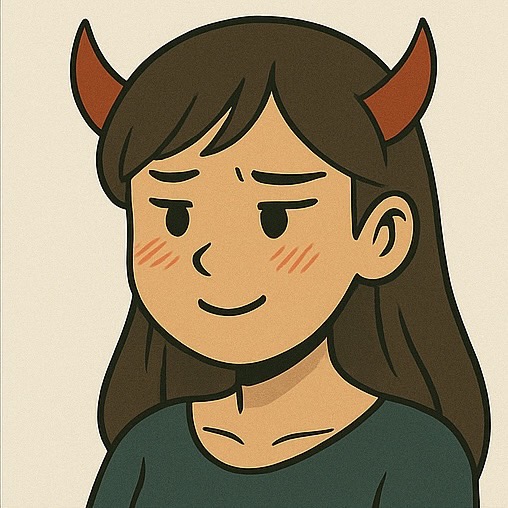
これで寝不足とか、スマホ依存は防げそう!

子供の成長に合わせて制限も緩めていけたらええな!

時には縛り、時には自由を。
iPhoneの安全設定 ⑧:位置情報と見守り設定で子供の安全を守る
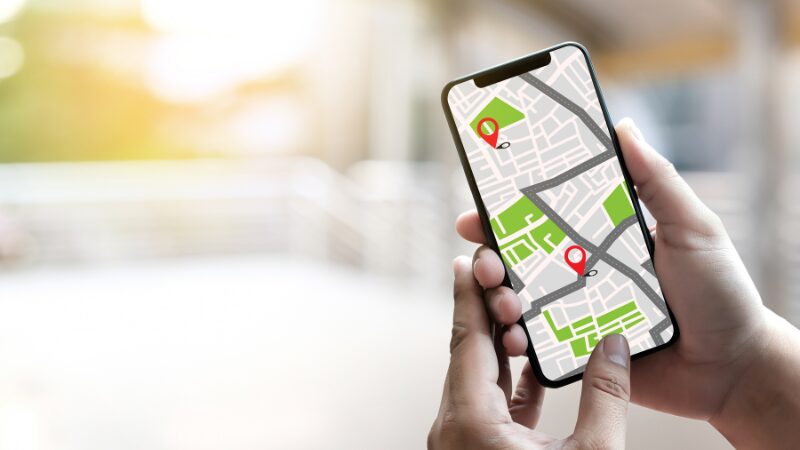
「ちゃんと学校に着いたかな?」
「塾の帰り、寄り道してないかな…?」
──そんな親の“そわそわ”を減らしてくれるのが、iPhoneの位置情報と見守り設定です。
最近のiOSはこの辺がめちゃくちゃ進化してて、設定さえしておけばリアルタイムで居場所確認+到着や出発の通知まで全部できちゃいます✨
🔎 iPhoneの位置情報共有を設定する方法(iOS 26対応)
【位置情報共有の設定手順】
1️⃣ 保護者のiPhoneで「設定」アプリを開く
2️⃣ 「ファミリー共有」→「位置情報の共有」をタップ
3️⃣ 「位置情報の共有を開始」→ 子供の名前を選択
4️⃣ 「共有を許可」→ これで保護者の「探す」アプリに表示される
💡 子供のiPhone側でも、
「設定」→「プライバシーとセキュリティ」→「位置情報サービス」をオンにしておくことを忘れずに!
📱 「探す」アプリでできること
| 機能 | 内容 |
|---|---|
| 現在地の確認 | リアルタイムで子供の位置がマップに表示される |
| 到着通知 | 学校や塾に到着した時に自動通知が届く |
| 離脱通知 | 設定エリアを離れたらすぐ通知される |
| 紛失モード | iPhoneを失くした時に遠隔ロックできる |

目的地にちゃんと着いたかどうかがわかるのは安心やな!

わかる!どこにおるかもわかるから、“そわそわ”せんでええねん!
🧭 「探す」アプリの通知設定(到着・離脱)
【「探す」アプリの通知設定の手順】
1️⃣ 保護者のiPhoneで「探す」アプリを開く
2️⃣ 子供の名前をタップ
3️⃣ 「通知を追加」→「位置情報に基づく通知」→「到着」または「離脱」を選択
4️⃣ 学校や自宅などの場所を指定
5️⃣ 「通知を送信する相手」を保護者に設定
この設定をすることで
「子供が学校に着いた」や「塾を出発した」などのタイミングで通知が自動で届くようになります!
子供の位置情報を安全に使うコツ
「居場所がわかると安心!」
──これはすべての保護者に共通するものだと思います。
しかし、設定を間違えると“安心”が一転、“危険”になるのも位置情報の怖いところでもあります。
ここでは、家族が安心して使うための設定と注意点をまとめていきます!
🔹 まずは“家族間だけ”で共有する
位置情報共有は、「探す」アプリ or ファミリー共有機能を使うのが鉄板。
Apple純正のこの仕組みは、外部サーバーに情報を渡さず、(※)エンドツーエンド暗号化で守られてるから安心です💡
【エンドツーエンド暗号化とは?】
簡単に言うと、データを「送る人の端末」と「受け取る人の端末」の間だけで安全に取り組むための仕組みです。
【設定手順】
1️⃣ 保護者のiPhoneで「設定」アプリを開く
2️⃣ 「ファミリー共有」→ 子供の名前を選択
3️⃣ 「位置情報の共有」をオン
4️⃣ 「探す」アプリで“人”タブを開き、子供の位置が表示されることを確認
これで、保護者のiPhoneからリアルタイムで居場所を確認できるようになります。
子供が学校や習い事に行くときも、通学ルートの把握が簡単にできます。
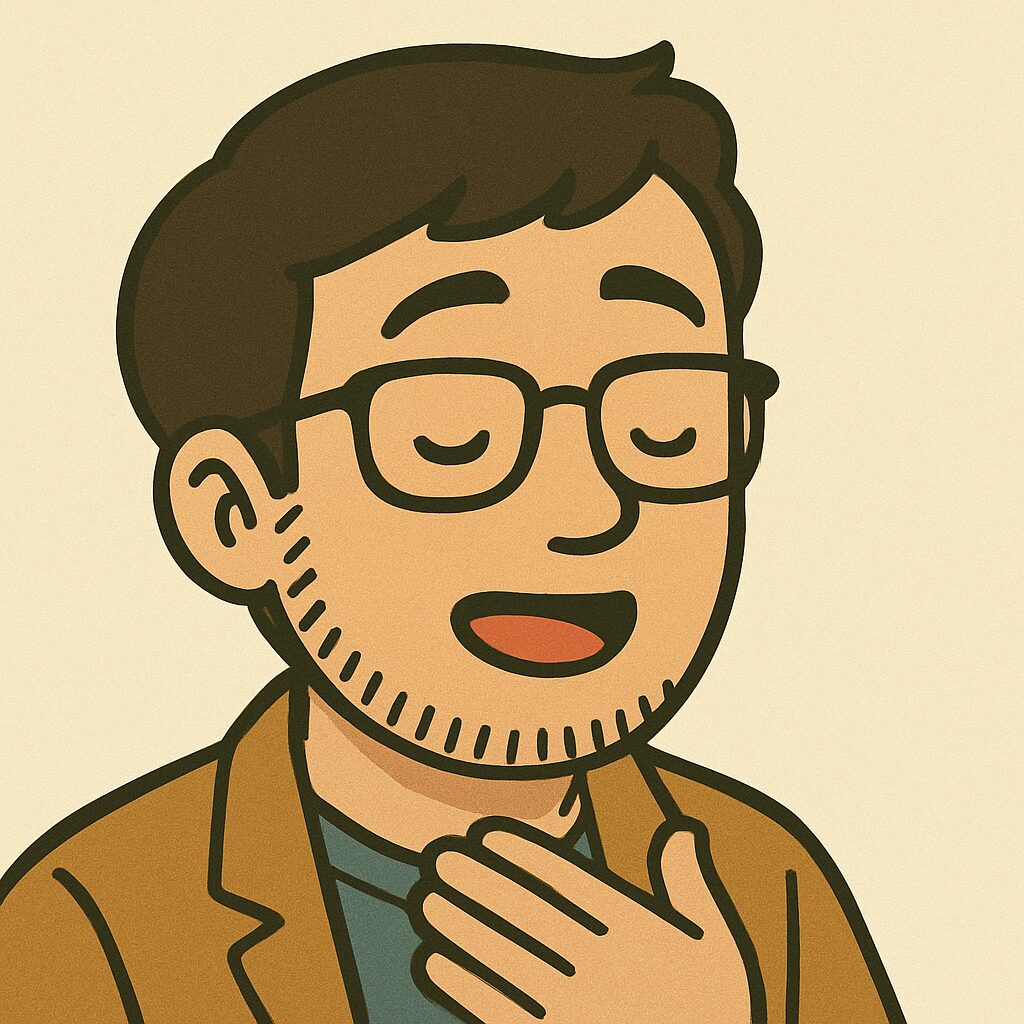
“探す”アプリで見守れるなら、変なアプリ入れんでもええな!

ほんまそれ。勝手に位置情報使うアプリは怖いもんな…
⚠️ 外部アプリで位置共有すると危険な理由
ここがめっちゃめちゃ大事です。
位置情報をSNS・ゲーム・チャット系アプリで共有すると、どのようなリスクがあるのか見ていきましょう。
| 危険なケース | 起こりうるトラブル |
|---|---|
| SNS投稿に位置タグ付き | 自宅や学校が特定される |
| ゲームで“近くのプレイヤーと対戦” | 通学ルートや生活圏を知られる |
| 写真のExifデータに位置情報残る | 撮影場所から行動パターンがバレる |
| 無断でアプリが位置情報送信 | 不審なトラッキング・広告配信リスク |

便利さの影に、敵は潜む。
“誰とどこまで共有しているか”──それを制する者が安全を守る!
🛠 安全に使うための設定ポイント
| 設定項目 | おすすめ設定 | 理由 |
|---|---|---|
| 設定 → プライバシーとセキュリティ → 位置情報サービス | ON(必要な時のみ) | 家族アプリ以外はOFF |
| 各アプリの位置情報アクセス | 「このAppの使用中のみ許可」 | 常時ONだと居場所が漏れる |
| SNSの位置タグ投稿 | OFF | 写真・動画から住所特定を防ぐ |
| 写真の位置情報(Exif) | 共有時に削除 | 投稿から撮影場所を特定されない |
| 「探す」アプリ | ON(家族のみ) | Appleの暗号化通信で安全共有 |

“このAppの使用中のみ”って地味に大事やな…!
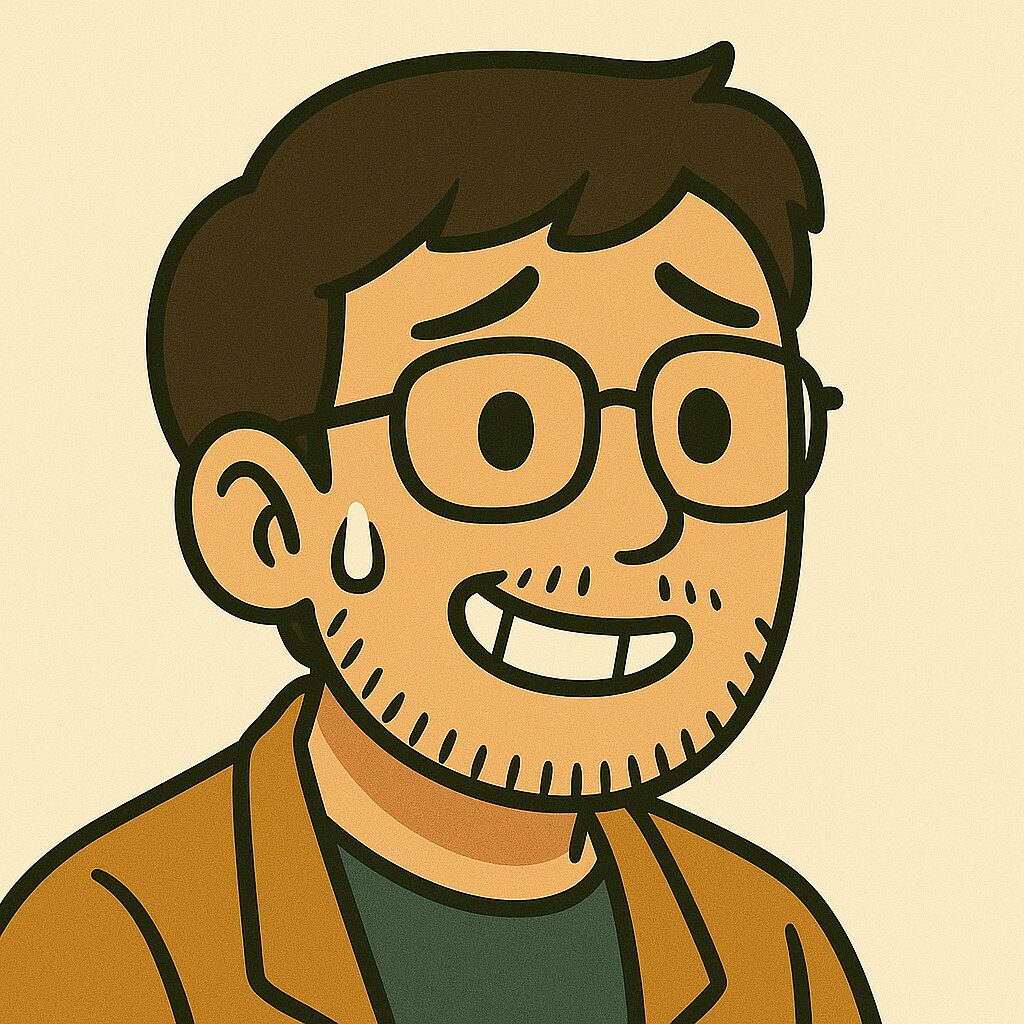
せや。子供が寝てる間まで位置共有されてたら怖いで
🚨 これだけは注意!
💡 まとめ
| リスク | 原因 | 防止策 |
|---|---|---|
| 自宅・学校の特定 | SNS投稿やExif情報 | 投稿時に位置情報OFF |
| 生活パターンの特定 | 常時位置共有ON | 「使用中のみ」に設定 |
| 不審な追跡・広告表示 | 外部アプリのデータ収集 | 不要アプリの位置情報をOFF |
| 不正アクセス | アプリの権限過剰 | 信頼できるアプリのみ許可 |

位置情報の守りは、家族の平和を守る盾だッ!無用な共有は、敵を招き入れる行為だぞ!
iPhoneの安全設定 ⑨:メッセージ(iMessage)の安全設定
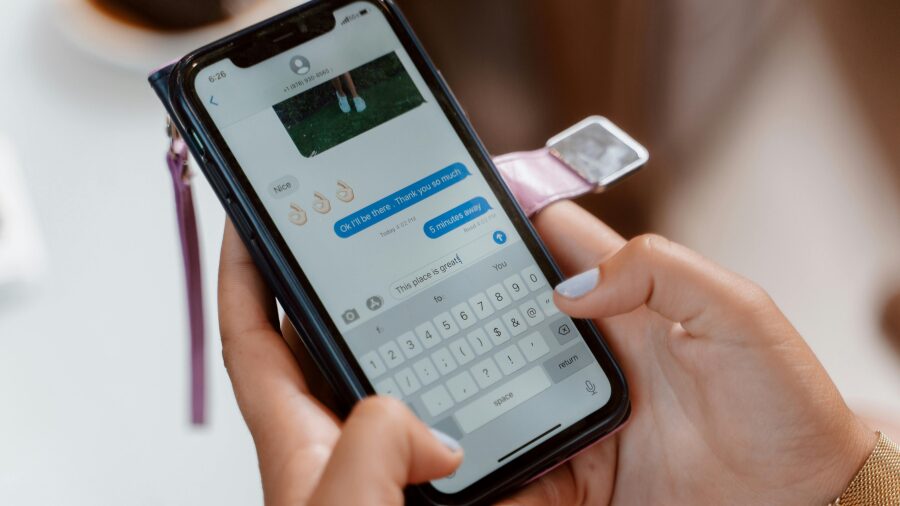
iPhoneの「メッセージ(iMessage)」は、テキストや写真などを送れる便利な機能ですが、
設定を誤ると知らない相手から突然メッセージが届いたり、詐欺サイトに誘導される危険もあります。
特に子供が自分のiPhoneを使う場合は、初期設定のままにせず、必ず安全対策をしておきましょう。
🔹 不明な送信者を自動でブロックする(iOS26対応)
まず設定すべきは「不明な差出人をスクリーニング」機能です。
これをONにしておけば、連絡先に登録されていない人から届いたメッセージは自動で別フォルダに振り分けられ、通知も届かなくなります。
【不明な送信者を自動ブロックする設定手順】
1️⃣ 設定アプリを開く
2️⃣ 「メッセージ」をタップ
3️⃣ 下にスクロールして「不明な差出人をスクリーニング」をオン
4️⃣ その下にある「迷惑メッセージをフィルタ」もオンにしておきましょう

“不明な送信者をフィルタ”って、勝手にONになってると思ってたわ〜
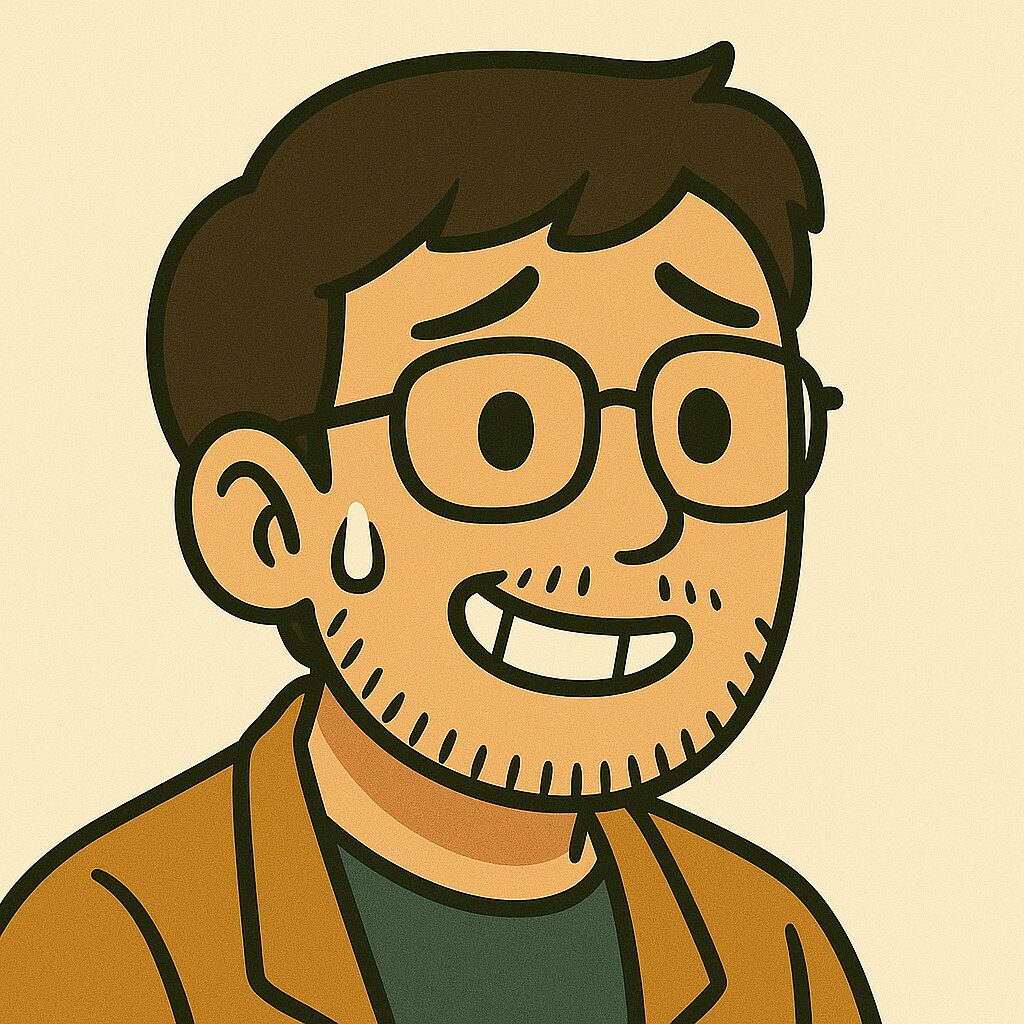
ちゃんと設定されてるか確認するのも大事やな。
🔹 メッセージを“家族だけ”に制限する
さらに安全に使うなら、「スクリーンタイム」機能を活用しましょう。
特定の時間帯や、特定の相手だけにメッセージを送受信できるように制限できます。
✅ 設定手順
【メッセージを家族だけにする設定手順】
1️⃣ 「設定」→「スクリーンタイム」→「ファミリー共有」から子供の名前を選択
2️⃣ 「コミュニケーションの制限」をタップ
3️⃣ 「休止時間中の通信」または「スクリーンタイム制限中の通信」を選択
4️⃣ 「家族のみ」を選択して制限を有効化
これで、休止時間中やアプリ制限時間中は家族以外とのメッセージができなくなります。

“家族だけ”って決めとけば、友達から夜中に連絡来ても安心やな!

そうそう。しかも、こっちから解除もできるから便利やで!
🔹 注意ポイント

見知らぬメッセージ、それ即ブロック!“開かない勇気”こそ、真の防衛力だ!
iPhoneの安全設定 ⑩:メールはGmailを使おう!安全性と管理のしやすさで選ぶならこれ一択
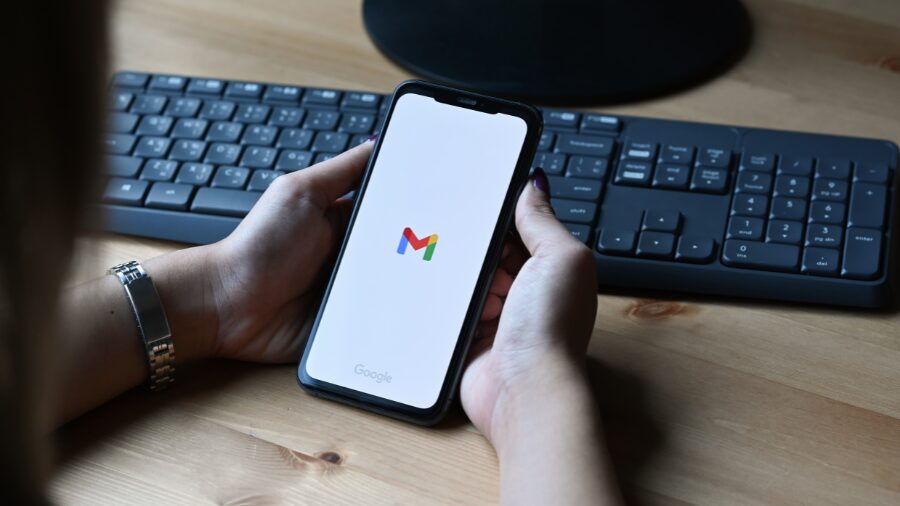
✉️ なぜGmailが子供におすすめなのか?
iPhoneに標準で入っている「メール」アプリ(iCloudメール)は便利ですが、迷惑メールフィルターの精度がそこまで高くありません。
一方、GmailはAIによる自動判定機能が非常に優秀で、詐欺・広告・スパムを自動で振り分けてくれるのが強みです。
✅ Gmailを使う3つのメリット
① AIが危険なメールを自動で見分ける
GmailはGoogleのスパム検知AIが常に進化していて、
「当選しました」「Apple IDが停止されました」などの詐欺メールを受信した瞬間にスパムフォルダへ自動振り分けしてくれます。

“おめでとうございます”とか“更新手続きはこちら”とか、全部弾いてくれんねんな!
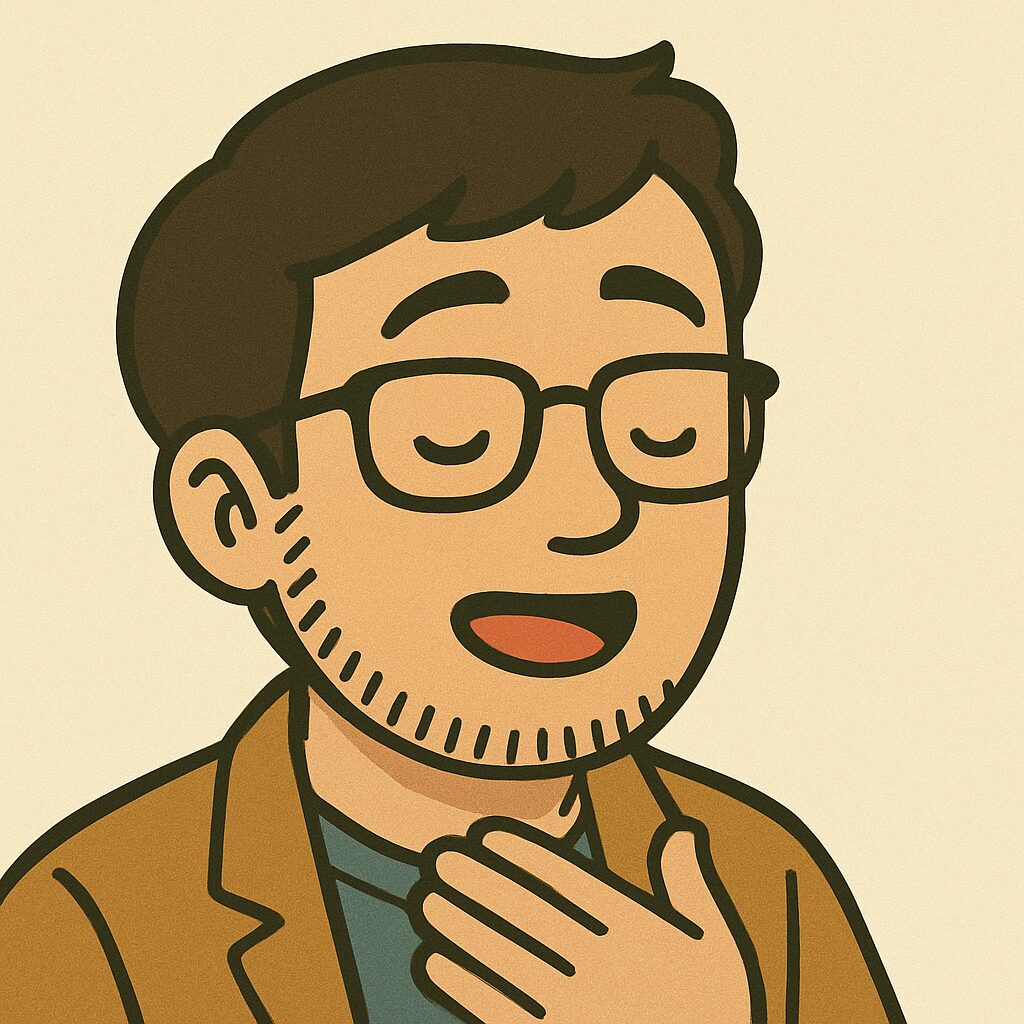
せやで。開く前に処理してくれるから、子供の安全度が一気に上がるんや
② ファミリーリンクで保護者が管理できる
GmailはGoogleファミリーリンクと連携できるのが最大の強み。
親が設定したルールに沿って、アカウントやメールの使い方をコントロールできます。
- 保護者がアカウントを作成・承認
- アプリやブラウザ利用の制限
- 不適切なメール送信・受信を検知したら警告
- 夜間のメール利用制限

ファミリーリンクで一括管理できるのはデカいな〜!

スマホ初心者の子でも、これなら安全に使えるな!
③ iPhoneでも使いやすく、通知も細かく設定可能
iPhoneでも「Gmailアプリ」を入れれば、通知・迷惑メール分類・絵文字サポートまで完璧。
メールを開かなくても危険URLをブロックしてくれるから、誤タップも防げます。
【Gmailのおすすめ設定】
1️⃣ App Storeで「Gmail」アプリをインストール
2️⃣ 通知設定 → 重要メールのみ通知(スパムを除外)
3️⃣ 子供アカウントはファミリーリンクで作成
✅ まとめると

子供にメール使わせるなら、Gmail一択やな!

これを機に親もGmailに変えた方が良さそうやな!
iPhoneの安全設定 ⑪:Siriと検索の安全設定で“うっかり検索”を防ごう

Siriはとても便利ですが、設定をしないままだと
子供が「○○ってなに?」と声で質問したときに、AIが勝手にネット検索してしまうケースも少なくありません。
✅ SiriのWeb検索をオフにする
【Siriの安全設定手順】
1️⃣ 設定 → スクリーンタイム
2️⃣ 子供の名前 → コンテンツとプライバシーの制限
3️⃣ 「コンテンツ制限」→「Siri」
4️⃣ 以下の2つをオフに設定
- Webコンテンツの検索
- 不適切な言葉を使用

“Siri、怖い話して”とか言っても出てこんようになるってことやな!

そうそう!YouTubeとか勝手に開くこともなくなるで!
iPhoneの安全設定 ⑫:AirDropの安全設定で「見知らぬ人との接触」を防ごう

📸 写真やAirDropは“知らない人とつながる入口”になる
iPhone同士で写真を送れる「AirDrop」。
便利な反面、設定を誤ると見ず知らずの人から不審な画像やファイルを送られることもあるんです。
特に公共の場(電車・商業施設など)では、AirDrop名が子供の本名だと狙われるケースも。
まずはここから対策していきましょう。
✅ AirDropの受信設定を「連絡先のみ」にする
【設定手順】
1️⃣ 設定 → 一般 → AirDrop
2️⃣ 「受信しない」「連絡先のみ」「すべての人」から「連絡先のみ」を選択
3️⃣ 「近くの人が連絡先を共有」機能をオフに

“すべての人”になっとったら、知らん人からも送られてくるんやろ!?
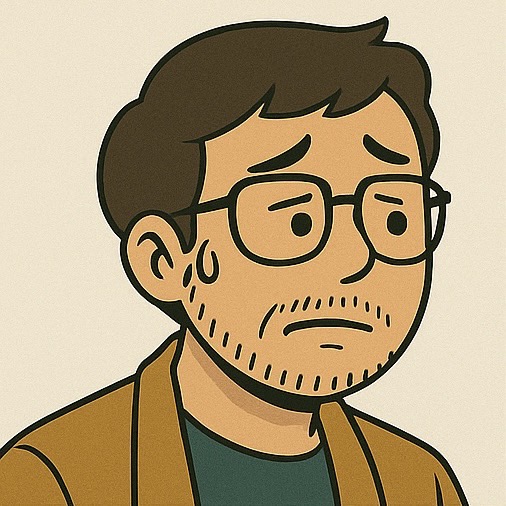
せや!しかも“エアドロ痴漢”とかって実際あるからな…連絡先だけにしとくのが鉄板や!
✅ iPhoneの名前を個人情報がわからないように変更する
AirDropで相手に表示される名前は「設定 → 一般 → 情報 → 名前」で確認できます。
ここに本名(特にフルネーム)や学校名を使っていると危険なので、必ず変更しておきましょう。
【例】
変更前 →「Rikuto’s iPhone」
変更後 →「iPhone_001」などのシンプルな名前

子供の名前がそのまま出たら怖いな。

特に女の子やったら変な画像送られたりするのも怖いしな…
iPhoneをより安心して子供に使わせたいならトーンモバイルがおすすめ!

📱 子供の見守りに特化したスマホ、それが「トーンモバイル」
ここまで紹介してきたiPhoneの設定をしっかり行えば、安全に使うことはできます。
ただ──
「もっとシンプルに、親が安心して子供を見守れるスマホがいい」
「そもそも設定がややこしいのは苦手…」
という家庭には、トーンモバイルがぴったりです。
✅ トーンモバイルの安全設計がすごいポイント
| 機能 | 内容 | 効果 |
|---|---|---|
| 見守りAI「TONEファミリー」 | 位置情報・アプリ使用・写真検知を自動で保護者に通知 | 子供の“異変”をいち早く察知 |
| アプリ利用制限 | ゲーム・SNSなどを個別にブロック | 使いすぎ・トラブル防止 |
| 不適切画像の自動検知 | 子供が撮った・受け取った写真をAIが解析 | 危険画像を自動で警告 |
| LINEなどSNS制限も可能 | 電話・メッセージ機能だけ使える | コミュニケーションを安全に保てる |
| データ通信量1GBまで無料 | 定額制で安心 | 高額請求ゼロ |

“設定が難しいから無理”って言ってたママ友に、これ紹介したらめっちゃ喜んでたわ!

わかる!トーンは“最初から親子仕様”やから、設定苦手でも安心やもんな!
全体まとめ|子供のスマホは「使わせる前のひと手間」が未来の安心につながる

iPhoneの安全設定12選まとめ
- 子供用AppleIDを作る
- スクリーンタイム設定で“使いすぎ&課金”を防ぐ
- Safari・SNS・アプリの閲覧制限で“トラブルの芽”をつぶす
- App Store・課金設定を完全ブロックする方法
- 子供のiPhoneで安全に支払いをする方法
- アプリごとの使用時間の設定
- 休止時間の設定で強制ロック
- 位置情報と見守り設定で子供の安全を守る
- メッセージ(iMessage)の安全設定
- メールはGmailを使おう!安全性と管理のしやすさで選ぶならこれ一択
- Siriと検索の安全設定で“うっかり検索”を防ごう
- AirDropの安全設定で「見知らぬ人との接触」を防ごう
💬 設定=“制限”じゃなく“安心の装備”
ここまで見てきたように、iPhoneの設定をしっかり整えれば、ほとんどの危険を防ぐことができます。
でも本当に大切なのは、「子供を縛ること」じゃなくて、
“安心して使える環境を整えること”
スマホは、ルールと設定次第で“危険な道具”から“学びと成長のツール”に変わるんです。
最後に
どんなに優れた端末や設定をしても、
結局最後に守るのは“親の目”と“家庭のルール”。
- 小学生のうちはトーンモバイルで見守りを中心に
- 成長に合わせてiPhoneで自立をサポート
そんなステップアップ方式が理想です。

テクノロジーの進化に安心はついてこない。だが、家族の絆があれば、未来は安全に変えられるッ!
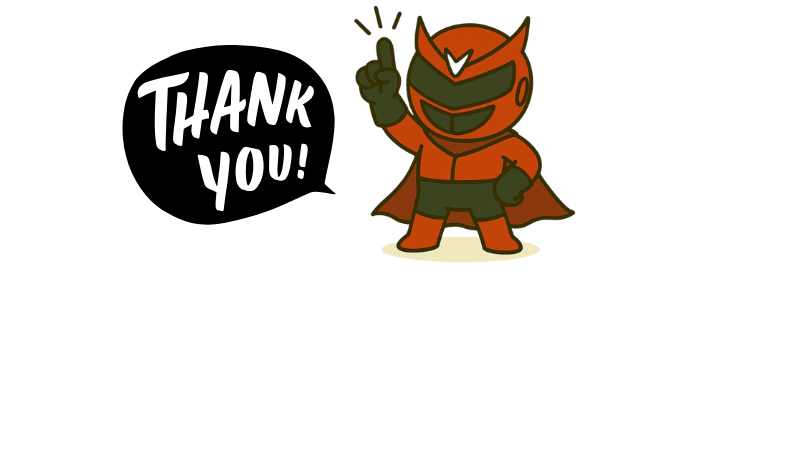




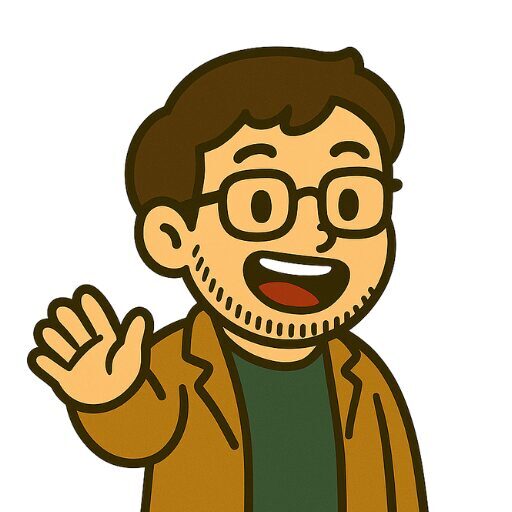


コメント